Ako spolupracovať na dokumente Word na počítači, telefóne alebo online
Ďalší Užitočný Sprievodca / / August 05, 2021
Tento výukový program popisuje kroky na spoluprácu na dokumente Word v počítači, telefóne alebo online. Spolupráca je možno najdôležitejšou funkcionalitou pri práci v tímoch. Členom vášho tímu dáva možnosť skontrolovať aktuálny priebeh dokumentu a môže vykonať zmeny priamo v tejto inštancii. To je miesto, kde získa plusový bod oproti bežnej funkcii Zdieľať. Vďaka tomu bude väčšina z vás pravdepodobne používať túto dokumentáciu pomocou aplikácie Dokumenty Google.
Mnohí však nevedia o skutočnosti, že by ste mohli spolupracovať aj na dokumente Word. Kroky sú použiteľné v celej aplikácii Word na vašom PC, smartfóne alebo dokonca aj online verzii. V tejto príručke sa pozrieme na kroky pre všetky tri platformy. Na tento účel budeme využívať vlastnú cloudovú úložnú službu spoločnosti Microsoft OneDrive. Takže bez ďalších okolkov je tu požadovaná sada pokynov.

Ako spolupracovať na dokumente programu Word v počítači
- Spustite súbor Word na počítači a zadajte požadovaný obsah.
- Po dokončení prejdite do časti Súbor> Uložiť ako. Pomenujte tento súbor a uložte ho na OneDrive.
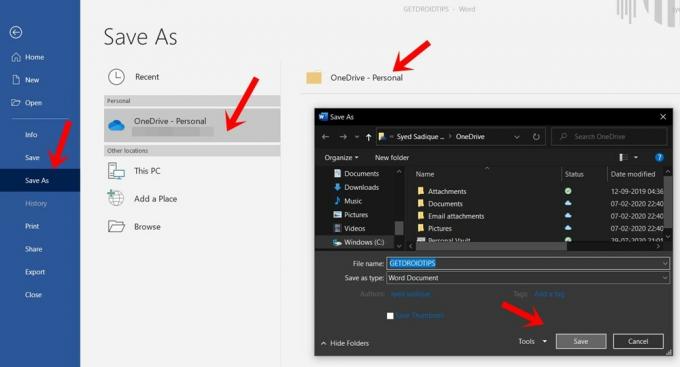
- Po uložení súboru prejdite do ponuky Zdieľať a kliknite na položku Zdieľať s ľuďmi.

- Teraz v časti Pozvať ľudí zadajte e-mailovú adresu príjemcov. Môžete tiež vybrať z možnosti Can Edit (Upraviť) alebo Can View (Môže zobraziť), aby ste dali príjemcovi možnosť upraviť dokument alebo ho jednoducho zobraziť.

- Nakoniec zadajte komentáre a poznámky (voliteľné) a stlačte Zdieľať. Alebo môžete tiež kliknúť na možnosť Získať odkaz na zdieľanie, ktorá sa nachádza vpravo dole. Potom podľa potreby vyberte možnosť Vytvoriť odkaz na úpravy alebo iba na zobrazenie. Potom skopírujte daný odkaz a zdieľajte ho prostredníctvom požadovanej aplikácie na odosielanie správ.
Toto je to. Toto boli kroky na spoluprácu na dokumente Word vo vašom počítači. Pozrime sa teraz na kroky, ktoré tak majú robiť na vašom zariadení, a potom webovú verziu.
Na smartfónoch
- Spustite vo svojom zariadení aplikáciu MS Word a prihláste sa pomocou svojho konta Microsoft.
[googleplay url = ” https://play.google.com/store/apps/details? id = com.microsoft.office.word & hl = sk_IN ”] - Ak chcete vytvoriť nový súbor, stlačte ikonu Plus v dolnej časti. Alebo ak chcete načítať už vytvorený obsah, klepnite na ikonu priečinka v dolnej časti. Potom klepnite na Jeden disk a vyberte svoj súbor.
- Po vytvorení súboru klepnite na rozbaľovaciu ponuku vpravo hore.
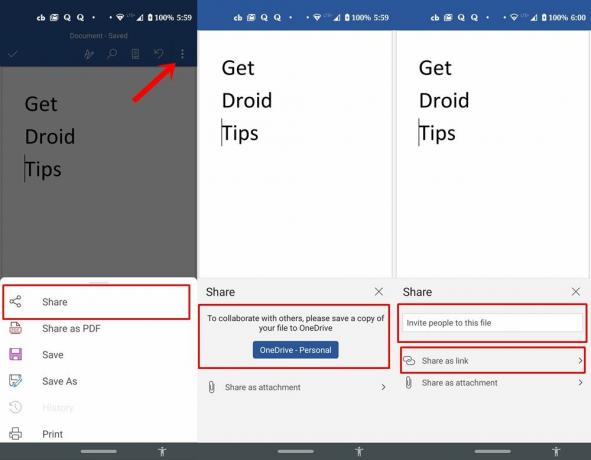
- V ponuke vyberte možnosť Zdieľať a potom klepnite na OneDrive Personal. Týmto sa váš súbor uloží do cloudového úložiska spoločnosti Microsoft.
- Po dokončení zadajte e-mailovú adresu príjemcov, ktorým chcete zdieľať súbory. Podobne môžete súbor zdieľať ako odkaz klepnutím na možnosť Zdieľať ako odkaz.
- Nakoniec stlačte tlačidlo Odoslať a zamýšľaní príjemcovia dostanú uvedený súbor. Kroky na spoluprácu na dokumente MS Word pomocou smartphonu sú teraz dokončené. Tu sú kroky pre webovú verziu.
Spolupracujte na MS Word Online
- Prejdite k programu Microsoft Word webová verzia a prihláste sa pomocou svojho účtu Microsoft.
- Potom môžete vytvoriť nový dokument alebo načítať jeden z OneDrive. Poďme s tým prvým.
- Kliknite na možnosť Nový prázdny dokument. Vyplňte požadovaný obsah.

- Potom choďte na Súbor> Uložiť ako> Opäť klepnite na Uložiť ako a uložte súbor na OneDrive spolu s príslušným názvom.
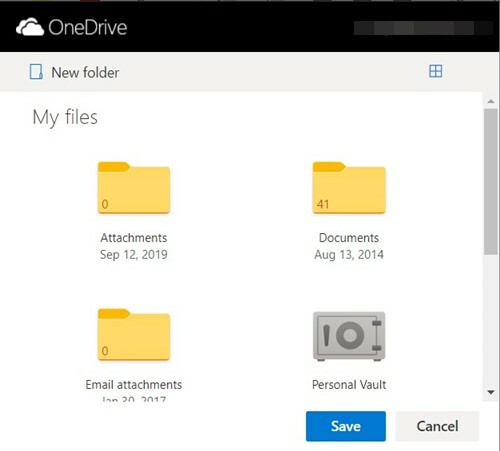
- Potom kliknite na možnosť Zdieľať vpravo hore.
- Zadajte e-mailovú adresu používateľov, s ktorými chcete spolupracovať, pridajte voliteľnú správu a stlačte tlačidlo Odoslať. Alebo môžete tiež použiť možnosť Kopírovať odkaz a zdieľať odkaz na tento súbor prostredníctvom akejkoľvek inej aplikácie.

Týmto uzatvárame príručku o tom, ako spolupracovať na dokumente Word na počítači, telefóne alebo online. Ak máte akékoľvek problémy týkajúce sa vyššie uvedených krokov, kontaktujte nás v sekcii komentárov nižšie. Zaokrúhľovanie, tu sú niektoré Tipy a triky pre iPhone, Tipy a triky pre PCa Tipy a triky pre Android že by ste sa tiež mali pozrieť.


![Ako nainštalovať Stock ROM na Cube iPlay 10 [Firmware Flash File / Unbrick]](/f/676af8c94037774f61ce6bb8ecd4f19a.jpg?width=288&height=384)
![Ako nainštalovať Stock ROM na Cherry Mobile Ace 2 Q440 [súbor firmvéru]](/f/339f213f3e1ee49c611f76c63079881c.jpg?width=288&height=384)